Вставка формулы
Вы можете выполнять простые вычисления с данными в ячейках таблицы с помощью формул. Для вставки формулы в ячейку таблицы:
- установите курсор в ячейке, где требуется отобразить результат,
- нажмите кнопку Добавить формулу на правой боковой панели,
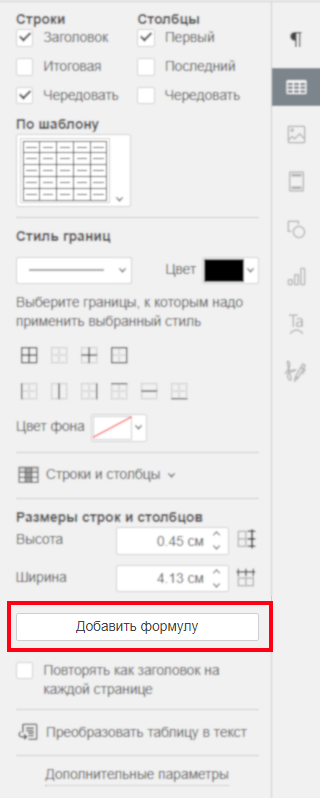
- в открывшемся окне Настройки формулы введите нужную формулу в поле Формула. Нужную формулу можно ввести вручную, используя общепринятые математические операторы (+, -, *, /), например, =A1*B2 или использовать выпадающий список Вставить функцию, чтобы выбрать одну из встроенных функций, например, =PRODUCT(A1,B2).
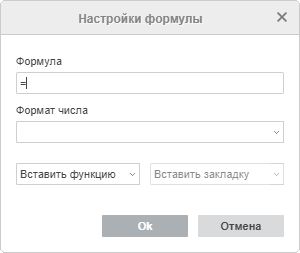
- вручную задайте нужные аргументы в скобках в поле Формула. Если функция требует несколько аргументов, их надо вводить через запятую.
- используйте выпадающий список Формат числа, если требуется отобразить результат в определенном числовом формате,
- нажмите кнопку OK.
Результат будет отображен в выбранной ячейке.
Чтобы отредактировать добавленную формулу, выделите результат в ячейке и нажмите на кнопку Добавить формулу на правой боковой панели, внесите нужные изменения в окне Настройки формулы и нажмите кнопку OK.
Также формулу можно добавить в верхней строке, нажав на нужную ячейку:
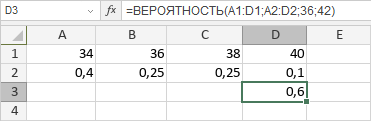
Добавление ссылок на ячейки

Для работы с формулами можно использовать относительные ссылки — это стандартный способ обращения к ячейкам, который автоматически адаптируется при копировании формул в другие ячейки.
| Адрес | Пример использования | Описание |
|---|---|---|
| A1 и B7 | =SUM(A1 + B7) | Ссылка на ячейку A1 и B7. Если растянуть формулу на строку ниже, она автоматически станет =SUM(A2 + B8). |
| A1:A3 | =AVERAGE(A1:A3) | Ссылка на диапазон ячеек (от A1 до A3, включая A2). |
| A:A | =SUM(A:A) | Ссылка на весь столбец A. |
| 1:1 | =SUM(1:1) | Ссылка на всю строку 1. |
Относительные ссылки автоматически изменяются при копировании формулы, что позволяет быстро применять одинаковые вычисления к разным строкам или столбцам.
Абсолютные ссылки
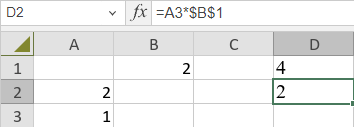
Абсолютные ссылки используются, когда нужно зафиксировать адрес ячейки при копировании формулы. Для этого перед буквой столбца и номером строки добавляется символ доллара ($).
| Адрес | Пример использования | Описание |
|---|---|---|
| $A$1 | =A2*$B$1 | Полностью фиксированная ссылка на ячейку A1. При копировании формулы ссылка $B$1 всегда будет указывать на ячейку B1, независимо от места копирования. |
| $A1 | =SUM($A1:$A5) | Смешанная ссылка с фиксированным столбцом. При копировании формулы вправо столбец A останется неизменным, но номер строки будет меняться. |
| A$1 | =A$1*2 | Смешанная ссылка с фиксированной строкой. При копировании формулы вниз строка 1 останется неизменной, но буква столбца будет меняться. |
| $A:$A | =SUM($A:$A) | Фиксированная ссылка на весь столбец A. |
| $1:$1 | =AVERAGE($1:$1) | Фиксированная ссылка на всю строку 1. |
Абсолютные ссылки особенно полезны при работе с константами, коэффициентами или данными из таблиц, которые должны использоваться во всех формулах без изменения адреса.
Использование закладок
Если вы добавили какие-то закладки ↗ на определенные ячейки в таблице, при вводе формул можно использовать эти закладки в качестве аргументов.
В окне Настройки формулы установите курсор внутри скобок в поле ввода Формула, где требуется добавить аргумент, и используйте выпадающий список Вставить закладку, чтобы выбрать одну из ранее добавленных закладок.
Обновление результатов формул
Если вы изменили какие-то значения в ячейках таблицы, потребуется вручную обновить результаты формул:
- Чтобы обновить результат отдельной формулы, выделите нужный результат и нажмите клавишу F9 или щелкните по результату правой кнопкой мыши и используйте пункт меню Обновить поле.
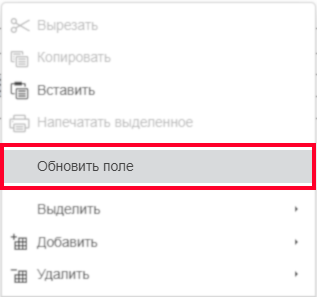
- Чтобы обновить результаты нескольких формул, выделите нужные ячейки или всю таблицу и нажмите клавишу F9.
Встроенные функции
Например, можно использовать следующие стандартные математические, статистические и логические функции:
| Категория | Функция | Описание | Пример |
| Математические ↗ | ABS(x) ↗ | Функция используется для нахождения модуля (абсолютной величины) числа. | =ABS(-10) Возвращает 10 |
| Логические ↗ | AND(logical1, logical2, …) ↗ | Функция используется для проверки, является ли введенное логическое значение истинным или ложным. Функция возвращает значение 1 (ИСТИНА), если все аргументы имеют значение ИСТИНА. | =AND(1>0,1>3) Возвращает 0 |
| Статистические ↗ | AVERAGE(argument-list) ↗ | Функция анализирует диапазон данных и вычисляет среднее значение. | =AVERAGE(4,10) Возвращает 7 |
| Статистические ↗ | COUNT(argument-list) ↗ | Функция используется для подсчета количества ячеек в выбранном диапазоне, содержащих числа, без учета пустых или содержащих текст ячеек. | =COUNT(A1:B3) Возвращает 6 |
| Логические ↗ | DEFINED() | Функция оценивает, определено ли значение в ячейке. Функция возвращает 1, если значение определено и вычисляется без ошибок, и возвращает 0, если значение не определено или вычисляется с ошибкой. | =DEFINED(A1) |
| Логические ↗ | FALSE() ↗ | Функция возвращает значение 0 (ЛОЖЬ) и не требует аргумента. | =FALSE Возвращает 0 |
| Логические ↗ | IF(logical_test, ↗ value_if_true, ↗ value_if_false) ↗ |
Функция используется для проверки логического выражения и возвращает одно значение, если проверяемое условие имеет значение ИСТИНА, и другое, если оно имеет значение ЛОЖЬ. |
=IF(3>1,1,0) Возвращает 1 |
| Математические ↗ | INT(x) ↗ | Функция анализирует и возвращает целую часть заданного числа. | =INT(2.5) Возвращает 2 |
| Статистические ↗ | MAX(number1, number2, …) ↗ | Функция используется для анализа диапазона данных и поиска наибольшего числа. | =MAX(15,18,6) Возвращает 18 |
| Статистические ↗ | MIN(number1, number2, …) ↗ | Функция используется для анализа диапазона данных и поиска наименьшего числа. | =MIN(15,18,6) Возвращает 6 |
| Математические ↗ | MOD(x, y) ↗ | Функция возвращает остаток от деления числа на заданный делитель. | =MOD(6,3) Возвращает 0 |
| Логические ↗ | NOT(logical) ↗ | Функция используется для проверки, является ли введенное логическое значение истинным или ложным. Функция возвращает значение 1 (ИСТИНА), если аргумент имеет значение ЛОЖЬ, и 0 (ЛОЖЬ), если аргумент имеет значение ИСТИНА. | =NOT(2<5) Возвращает 0 |
| Логические ↗ | OR(logical1, logical2, …) ↗ | Функция используется для проверки, является ли введенное логическое значение истинным или ложным. Функция возвращает значение 0 (ЛОЖЬ), если все аргументы имеют значение ЛОЖЬ. | =OR(1>0,1>3) Возвращает 1 |
| Математические ↗ | PRODUCT(argument-list) ↗ | Функция перемножает все числа в заданном диапазоне ячеек и возвращает произведение.. | =PRODUCT(2,5) Возвращает 10 |
| Математические ↗ | ROUND(x, num_digits) ↗ | Функция округляет число до заданного количества десятичных разрядов. | =ROUND(2.25,1) Возвращает 2.3 |
| Математические ↗ | SIGN(x) ↗ | Функция определяет знак числа. Если число положительное, функция возвращает значение 1. Если число отрицательное, функция возвращает значение -1. Если число равно 0, функция возвращает значение 0. | =SIGN(-12) Возвращает -1 |
| Математические ↗ | SUM(argument-list) ↗ | Функция возвращает результат сложения всех чисел в выбранном диапазоне ячеек. | =SUM(5,3,2) Возвращает 10 |
| Логические ↗ | TRUE() ↗ | Функция возвращает значение 1 (ИСТИНА) и не требует аргумента. | =TRUE Возвращает 1 |
Полный список поддерживаемых функций вы можете найти в статье Вставка функций ↗.








